Cum să construiești un site web cu ChatGPT – 7 pași simpli
Publicat: 2024-10-29Crearea unui site web necesita abilități de codare, dar acum este mult mai ușor pentru oricine.
Cu instrumente precum ChatGPT , oricine poate construi un site web fără nicio experiență tehnică. Doar furnizați instrucțiuni și va genera codul pentru dvs.
Dacă nu sunteți sigur de solicitările sau instrucțiunile pentru a crea un site web cu ChatGPT, este în regulă! Acest ghid ușor, pas cu pas, vă va ajuta de la alegerea unui nume de domeniu până la publicarea site-ului dvs. Promitem, este mai simplu decât crezi!
Așadar, pregătiți-vă cu computerul și urmați instrucțiunile noastre pentru a vă crea primul site web cu ChatGPT !
ChatGPT poate crea un site web?
Dacă vă întrebați „Poate ChatGPT să creeze un site web” , răspunsul este da și nu . Nu fi confuz. Hai să ți-o explicăm!
Răspunsul este „da”, deoarece ChatGPT vă poate ajuta enorm să creați un site web. Este un instrument valoros pentru a vă ajuta în fiecare pas al procesului. Răspunzând la întrebări și oferind îndrumări, ChatGPT poate facilita construirea site-ului web, în special pentru începători.
Răspunsul este „nu”, deoarece ChatGPT nu poate construi direct un site web pe cont propriu. Trebuie să introduceți solicitările potrivite pentru a genera codul și conținutul site-ului web pentru a vă construi site-ul.
De exemplu, dacă nu sunteți sigur despre configurarea unui domeniu sau alegerea unui plan de găzduire, ChatGPT vă poate explica opțiunile și vă poate sugera ce ar putea funcționa cel mai bine pentru nevoile dvs. Este, de asemenea, util pentru a vă ghida prin utilizarea creatorilor de site-uri web precum WordPress, sugerând teme și explicând cum funcționează pluginurile.
ChatGPT poate oferi chiar și sfaturi despre personalizarea site-ului și optimizarea acestuia pentru motoarele de căutare. Deși veți face munca efectivă, ChatGPT servește ca un consilier de încredere pentru a simplifica luarea deciziilor și pentru a vă ajuta să construiți un site web cu încredere și eficient.
Acum haideți să aflăm cum ar trebui să utilizați ChatGPT pentru a vă construi site-ul cu ușurință!
Cum să construiești un site web cu ChatGPT: 7 pași simpli pentru tine
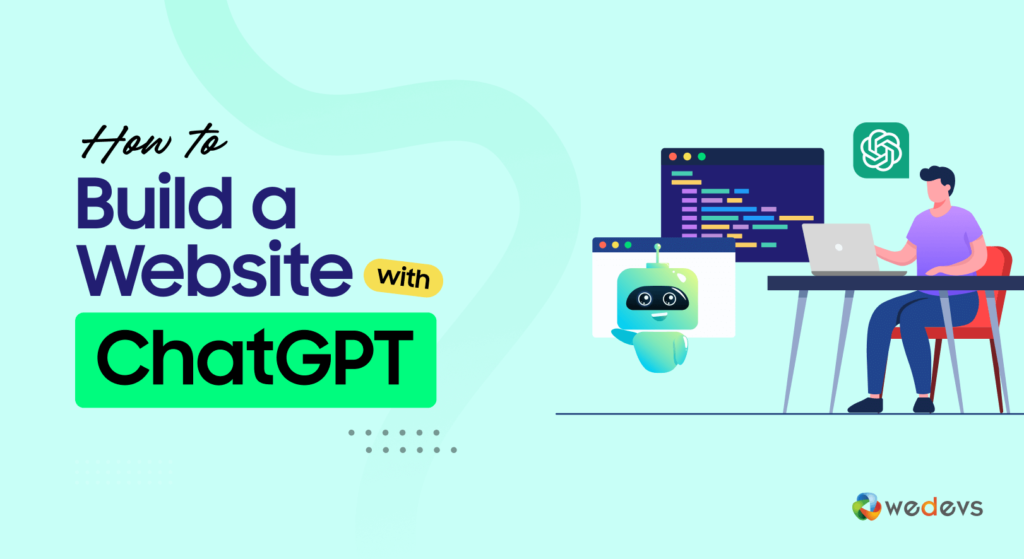
Vom arăta întreaga călătorie a creării unui site web folosind ChatGPT în 7 pași simpli. Acești pași acoperă totul, de la crearea unui cont ChatGPT până la a face site-ul dvs. accesibil lumii. Mai întâi, aruncați o privire rapidă pe listă, apoi vom descrie fiecare punct în detaliu:
- Configurați cerințe
- Configurați elementele de bază
- Instalați WordPress pe panoul de control
- Instalați pluginurile necesare
- Alegeți o temă potrivită
- Creați pagini esențiale
- Personalizați-vă site-ul
Te simți entuziasmat? Minunat. Acum să intrăm în detalii!
Cerință preliminară: creați un cont ChatGPT
Stai, te rog. Din nou? Da! Pentru câteva secunde.
Înainte de a trece la pașii principali, veți avea nevoie de un cont ChatGPT. Dar fără griji. Crearea unui cont ChatGPT este un proces simplu.
Mai întâi, vizitați site-ul ChatGPT și găsiți opțiunea „ Înscrieți-vă ”, de obicei, este în colțul din dreapta sus al paginii de pornire. Faceți clic pe acesta pentru a începe procesul de înregistrare.
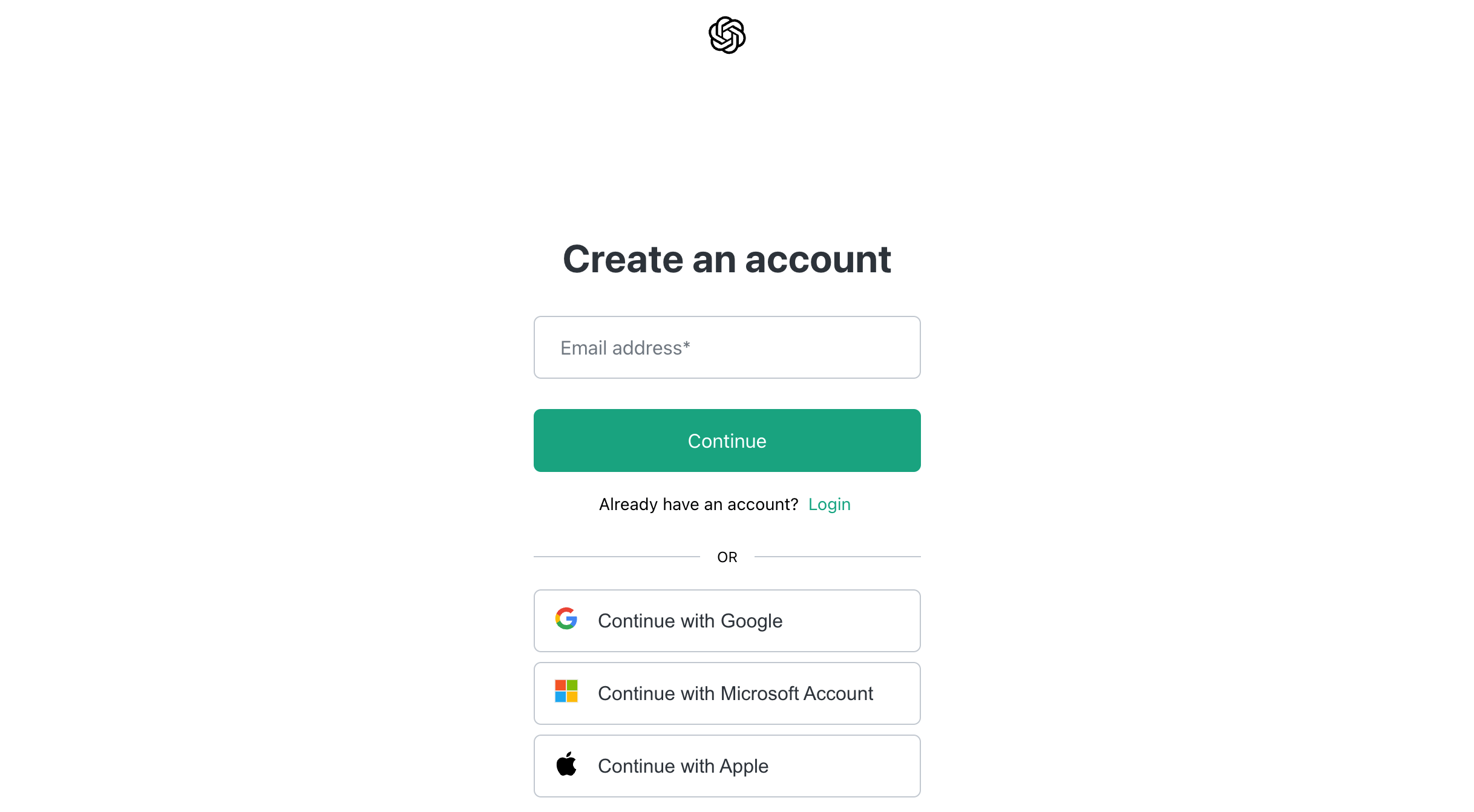
Va trebui să furnizați adresa dvs. de e-mail și să creați o parolă sigură. După aceea, verificați e-mailul pentru un link de confirmare de la OpenAI. Faceți clic pe link pentru a vă verifica adresa de e-mail. După verificare, vă puteți conecta la noul cont.
Acum haideți să vă creăm site-ul web folosind ChatGPT!

Pasul 1: Configurați cerințele
Înainte de a vă scufunda în construirea site-ului dvs. web, este important să vă configurați cerințele. Acest lucru vă ajută să vă asigurați că site-ul dvs. răspunde nevoilor dvs. și rezonează cu publicul dvs.
Să presupunem că sunteți blogger și doriți să creați un site web de blogging pentru dvs. folosind ChatGPT. Să aflăm cum puteți configura cerințe pentru site-ul dvs.:
a) Identificați-vă obiectivele
Începeți prin a defini obiectivele principale pentru site-ul dvs. Pune-ți întrebări precum „Vreau să împărtășesc povești personale, să ofer tutoriale sau să revizuiesc produse?” Având obiective clare vă ajută să determinați tipul de conținut de care aveți nevoie și cum să vă structurați site-ul.
Puteți folosi ChatGPT pentru a vă clarifica obiectivele. Încercați acest prompt:
ChatGPT, help me identify the main objectives for my blogging website. I want to focus on [insert your general idea, eg, lifestyle, travel, technology].b) Descrieți-vă publicul
Înțelegerea cine este publicul tău poate modela conținutul și designul site-ului tău. Luați în considerare datele demografice ale vizitatorilor dvs., cum ar fi vârsta, interesele și comportamentul lor online. Aceste cunoștințe vă permit să creați conținut țintit care vorbește direct cu nevoile și preferințele lor.
Puteți folosi această solicitare pentru a vă identifica publicul țintă:
ChatGPT, who should my target audience be for a blog about [insert your blog topic]? What are their interests and online habits?c) Specificați caracteristicile esențiale
Gândiți-vă la funcțiile de care site-ul dvs. de blogging are nevoie pentru a-și îndeplini scopul. Aceasta ar putea include categorii pentru diferite subiecte, secțiuni de comentarii pentru implicarea cititorilor sau opțiuni de partajare pe rețelele sociale.
Utilizați ChatGPT pentru a face brainstorming aceste funcții cu un prompt precum:
ChatGPT, what essential features should I include on my blogging website about [insert your topic]? How can these features enhance user experience?d) Setați preferințele de design
Designul site-ului dvs. web joacă un rol esențial în atragerea și reținerea vizitatorilor. Decideți asupra aspectului general și a sentimentului pe care îl doriți. Aceasta include selectarea unei scheme de culori, a unei tipografii și a unui aspect care se aliniază cu identitatea mărcii dvs.
Căutați alte site-uri web pentru inspirație și gândiți-vă la ce stiluri rezonează cu publicul țintă. Puteți utiliza această solicitare pentru a identifica preferințele de design:
ChatGPT, suggest design preferences for a blogging website focused on [insert your topic]. What colors, fonts, and layouts would appeal to my target audience?e) Alegeți o platformă
Există mai multe platforme pentru a vă crea site-ul web. De exemplu, puteți utiliza codare personalizată, orice SaaS sau o soluție CMS pentru a vă termina treaba. Puteți utiliza ChatGPT pentru a alege cea mai bună soluție pentru dvs., conform experienței dvs.
Folosiți această solicitare pentru a găsi cea mai bună platformă pentru dvs.:
ChatGPT, I'm not a technical person. So, which solution should I use to create my site?În acest blog, vom folosi WordPress ca platformă pentru a crea un site web folosind ChatGPT. Pentru că WordPress este cea mai bună platformă CMS din multe motive și este mult mai bună decât alternativele sale pentru un începător care nu are prea multe cunoștințe tehnice.
Pasul 02: Configurați elementele de bază
Configurarea elementelor de bază este un pas vital în lansarea site-ului dvs. web. Aceasta implică înregistrarea domeniului dvs. și achiziționarea unui plan de găzduire.
Iată cum să abordați fiecare sarcină, împreună cu modul în care ChatGPT vă poate ajuta:
a) Înregistrați-vă domeniul
Numele dvs. de domeniu este adresa site-ului dvs. de pe internet, deci ar trebui să reflecte marca și conținutul dvs.
Când alegeți un nume de domeniu, păstrați-l scurt, memorabil și relevant pentru blogul dvs. Utilizați ChatGPT pentru a genera idei sau pentru a verifica disponibilitatea numelui de domeniu dorit.
Puteți folosi acest prompt:
ChatGPT, suggest some domain name ideas for my blogging website about [insert your topic]. What should I consider when choosing a domain name?Odată ce aveți o listă de nume potențiale, vizitați un registrator de domenii, cum ar fi GoDaddy sau Namecheap, pentru a verifica disponibilitatea și a înregistra domeniul ales.
b) Cumpărați un plan de găzduire
Un plan de găzduire permite ca site-ul dvs. să fie accesibil pe internet. Există diverse opțiuni de găzduire disponibile, inclusiv găzduire partajată, VPS și găzduire dedicată.
Fiecare are avantajele sale în funcție de nevoile și bugetul dumneavoastră. Pentru a găsi planul de găzduire potrivit, solicitați ChatGPT recomandări adaptate blogului dvs. Este posibil să utilizați acest prompt:
ChatGPT, what type of hosting plan should I choose for my blogging website about [insert your topic]? What factors should I consider when selecting a hosting provider?ChatGPT vă poate ajuta să înțelegeți avantajele și dezavantajele diferitelor tipuri de găzduire și vă poate sugera furnizori de găzduire de încredere, cum ar fi Bluehost sau SiteGround. Odată ce v-ați decis, vizitați site-ul web al furnizorului ales pentru a vă achiziționa planul de găzduire.
Pasul 03: Instalați WordPress pe panoul de control
Instalarea WordPress este un pas crucial în configurarea site-ului dvs. de blogging. Mulți furnizori de găzduire au o opțiune de instalare ușoară pentru WordPress în panourile lor de control. Acest lucru face procesul simplu pentru începători.
Urmați acești pași pentru a începe:
- Accesați panoul de control : conectați-vă la contul de găzduire și navigați la panoul de control (numit adesea cPanel). Căutați secțiunea etichetată „ Site web ” sau „ Softaculous Apps Installer ”, unde veți găsi opțiuni pentru instalarea diferitelor programe, inclusiv WordPress. Faceți clic pe „ WordPress ”.
- Completați detaliile de instalare : va trebui să introduceți câteva informații, cum ar fi numele site-ului dvs., o scurtă descriere și numele de utilizator și parola de administrator. Alegeți o parolă puternică pentru securitate. Aceste informații vor fi folosite pentru a vă gestiona site-ul WordPress.
- Finalizați instalarea : faceți clic pe butonul „ Instalare ”. Procesul durează de obicei doar câteva minute. Odată finalizat, veți vedea un mesaj de succes, împreună cu adresa URL de conectare la WordPress.
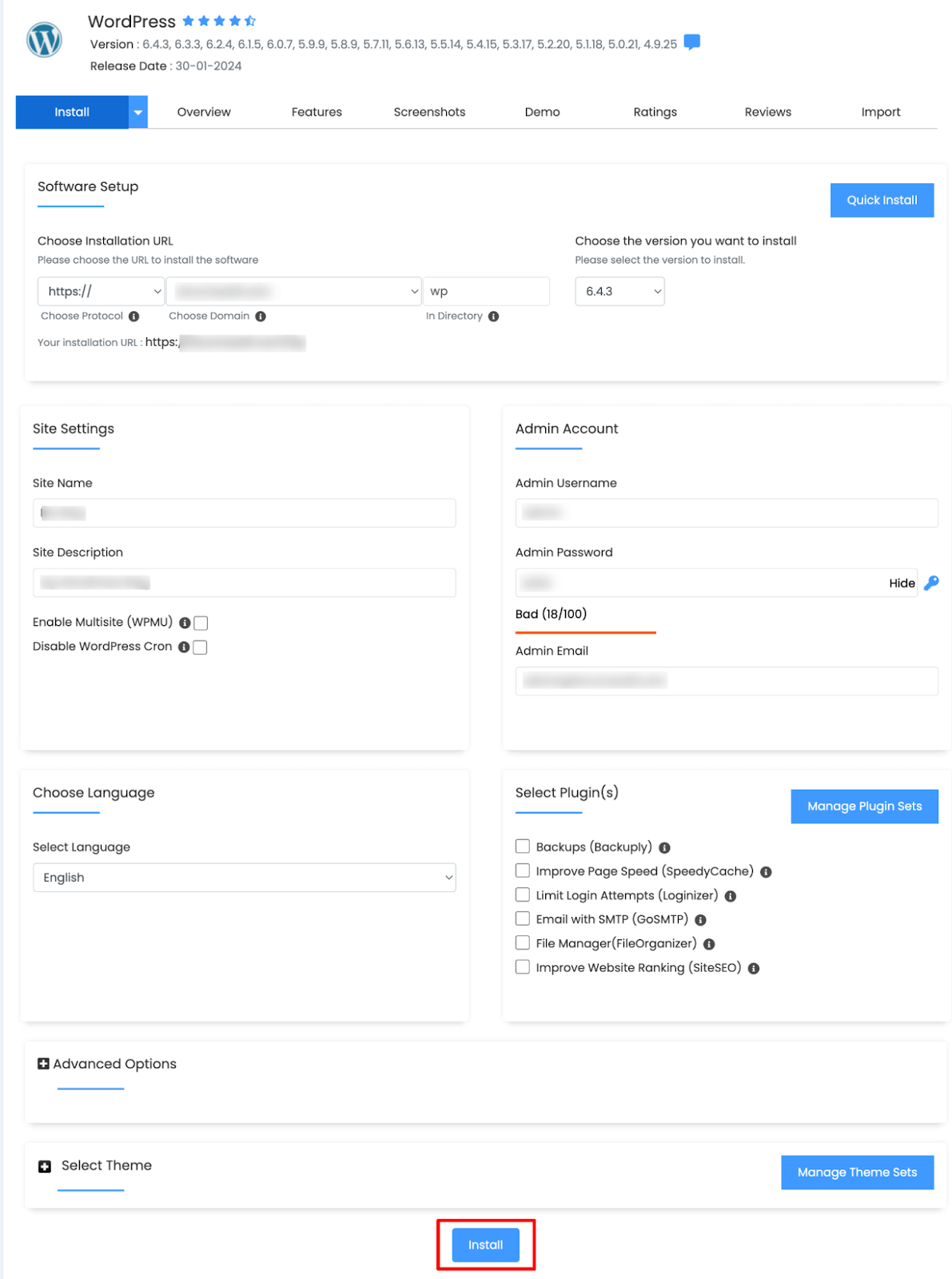
Utilizați numele de utilizator și parola de administrator pe care le-ați setat mai devreme pentru a vă conecta la noul tablou de bord WordPress. De aici, puteți începe să vă personalizați site-ul, să adăugați conținut și să selectați teme.
Pentru a face acest proces mai ușor, puteți folosi ChatGPT pentru a răspunde la orice întrebări specifice pe care le aveți. De exemplu, dacă nu sunteți sigur de pașii de instalare, încercați acest prompt:
ChatGPT, can you guide me through the steps to install WordPress on my hosting control panel?În acest fel, puteți avea o sursă sigură de informații care să vă ajute pe măsură ce vă configurați site-ul WordPress.
Pasul 4: Instalați pluginurile necesare
Dacă nu știți exact ce pluginuri ar trebui să instalați, puteți utiliza ChatGPT pentru a obține lista cu pluginurile necesare. Folosiți această solicitare pentru a obține lista:
ChatGPT, what essential plugins should I install for my blogging website? What are their benefits?Cu toate acestea, vă oferim aici o listă cu pluginurile necesare pentru site-ul dvs. de blogging:
- Yoast SEO : Acest plugin vă ajută să vă optimizați conținutul pentru motoarele de căutare. Oferă sugestii pentru îmbunătățirea SEO și lizibilitatea, ceea ce face mai ușor ca blogul tău să se claseze mai sus în rezultatele căutării.
- Akismet Anti-Spam : Akismet vă protejează blogul de comentariile spam. Verifică automat comentariile și trimiterile formularelor de contact cu o bază de date globală pentru a filtra orice spam.
- Securitate Wordfence : Acest plugin oferă caracteristici de securitate pentru a vă proteja site-ul. Include protecție firewall, scanare malware și măsuri de securitate pentru autentificare pentru a vă proteja blogul de amenințări.
- UpdraftPlus : UpdraftPlus este un plugin de rezervă care vă ajută să programați și să stocați copii de siguranță ale site-ului dvs. Backup-urile regulate sunt cruciale în cazul pierderii de date sau a problemelor site-ului.
- WP Super Cache : Acest plugin de stocare în cache accelerează site-ul dvs. prin crearea de fișiere HTML statice de pe site-ul dvs. dinamic WordPress. Timpii de încărcare mai rapidi îmbunătățesc experiența utilizatorului și SEO.
- Butoane de partajare socială și pictograme de partajare socială : Acest plugin vă permite să adăugați butoane de partajare socială la postările dvs. de blog pentru a facilita cititorilor să partajeze conținutul dvs. pe platformele lor de rețele sociale.
- Formular de contact 7 : Acest plugin vă permite să creați formulare de contact personalizabile pentru site-ul dvs. Este o modalitate eficientă prin care vizitatorii vă pot contacta direct.
- Google Analytics pentru WordPress de la MonsterInsights : Acest plugin conectează site-ul dvs. la Google Analytics pentru a vă permite să urmăriți comportamentul vizitatorilor și să obțineți informații despre performanța blogului dvs.
- Comprimarea și optimizarea imaginii Smush : Smush vă optimizează imaginile pentru timpi de încărcare mai rapidi, fără a sacrifica calitatea. Acest lucru ajută la îmbunătățirea performanței generale a site-ului.

Cum se instalează un plugin
Pentru a instala un plugin, accesați tabloul de bord WordPress -> Plugins -> Adăugați un plugin nou . Apoi căutați numele pluginului și instalați pluginul din rezultatul căutării. După instalarea pluginului, pur și simplu activați pluginul făcând clic pe butonul de activare.
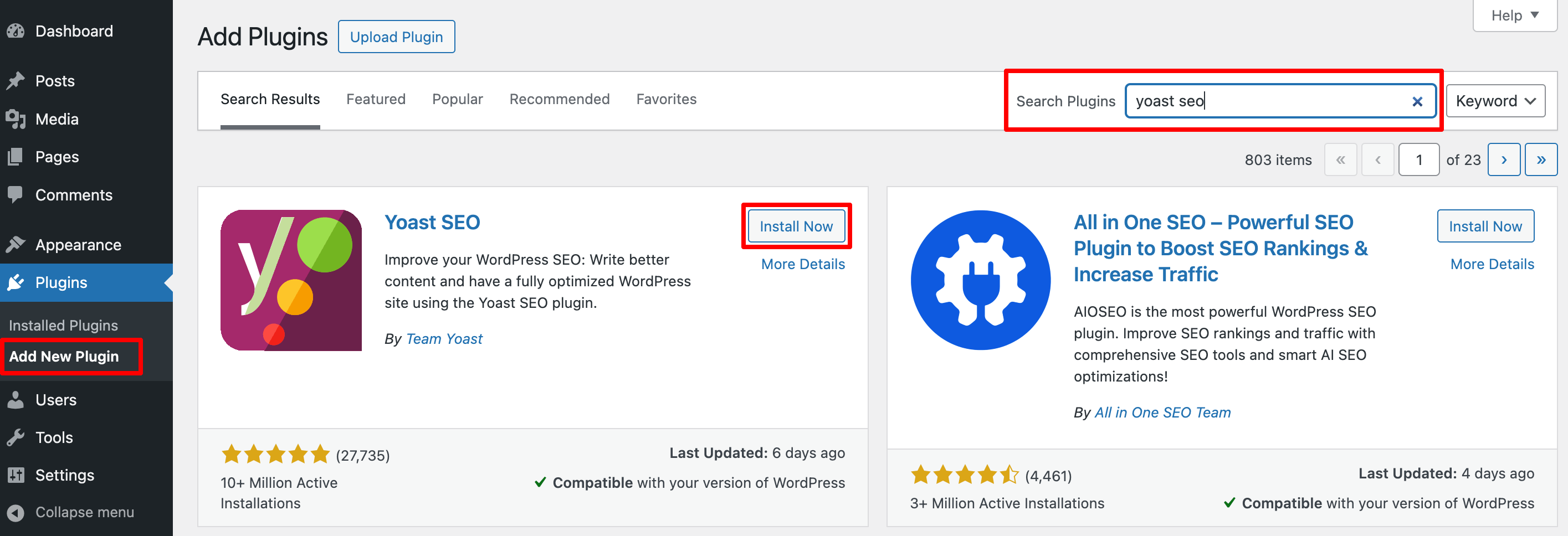
Urmând această procedură, instalați unul câte unul pluginurile necesare pentru site-ul dvs. După ce ați terminat cu pasul, treceți la pasul următor.
Pasul 05. Alegeți o temă potrivită
Selectarea temei potrivite este cheia pentru a stabili identitatea blogului dvs. și pentru a crea o experiență atrăgătoare din punct de vedere vizual și ușor de utilizat. Pentru a găsi cea mai potrivită temă pentru site-ul dvs., ChatGPT vă poate ajuta. Să aflăm cum!

a) Definiți-vă stilul și nevoile
Ar trebui să începi prin a identifica stilul la care visezi pentru blogul tău. Căutați ceva minimalist, îndrăzneț sau axat pe imagine? Puteți folosi ChatGPT pentru a genera idei bazate pe nișa blogului dvs. cu acest prompt:
ChatGPT, suggest some WordPress theme styles for my [insert blog topic, eg, food, travel, tech] blog. I want it to look [describe style, eg, modern, clean, or colorful.b) Găsiți teme cu caracteristici relevante
Unele bloguri au nevoie de funcții specifice, cum ar fi un glisor mare pentru pagina de pornire pentru imagini sau un aspect al grilei pentru o navigare ușoară. ChatGPT poate recomanda teme care oferă aceste funcționalități. Incearca sa intrebi:
ChatGPT, what WordPress themes include a [feature like grid layout, slider, or built-in social sharing] and would work well for a [blog topic] blog?c) Comparați opțiunile gratuite și premium
ChatGPT poate oferi informații despre diferențele dintre temele gratuite și premium pentru tipul dvs. de blog. Folosiți un prompt ca:
ChatGPT, what are the pros and cons of free vs. premium WordPress themes for a beginner blogger?”Folosind recomandările ChatGPT, veți putea restrânge rapid opțiunile și alege o temă care se potrivește cel mai bine stilului, scopului și publicului blogului dvs.
Pasul 6: Creați pagini esențiale
Blogul tău are nevoie de câteva pagini de bază pentru a ghida vizitatorii și pentru a crea un aspect profesional. Aceste pagini esențiale oferă informații despre tine, explică conținutul tău și ajută utilizatorii să navigheze pe site.
Utilizați aceste sfaturi pentru a crea pagini esențiale pentru site-ul dvs.:
a) Despre Pagina
Pagina Despre este locul în care vă prezentați și împărtășiți povestea din spatele blogului dvs. Acesta este un loc minunat pentru a construi încredere cu cititorii tăi. ChatGPT vă poate ajuta să faceți brainstorming conținut care rezonează cu publicul dvs. utilizând solicitări precum:
ChatGPT, help me write an About page for a [type of blog, eg, travel, food, lifestyle] blog. I want it to be friendly and share my passion for [topic].Folosind acest prompt, veți obține ceva de genul acesta:
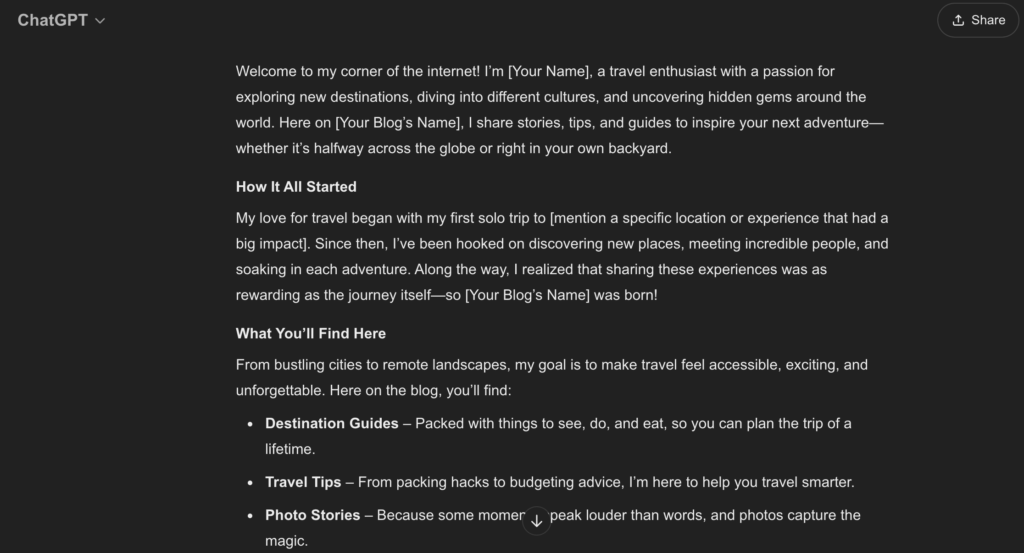
Puteți proiecta această pagină utilizând caracteristica Gutenberg drag-and-drop. De asemenea, puteți genera cod pentru această pagină folosind ChatGPT. Utilizați această solicitare pentru a genera cod pentru pagina Despre:
Generate code for this About page. Use the Gutenberg code format to generate code since it's a WordPress website.Iată rezultatul:
<!-- wp:heading {"level":1} --> <h1>About Us</h1> <!-- /wp:heading --> <!-- wp:paragraph --> <p>Welcome to <strong>[Your Blog Name]</strong>!</p> <!-- /wp:paragraph --> <!-- wp:paragraph --> <p>Hey there, fellow wanderer! I'm <strong>[Your Name]</strong>, the heart and soul behind <strong>[Your Blog Name]</strong>, where every adventure has a story, and every story inspires the next journey. My love for travel started <em>[briefly mention a moment, eg, "on a solo trip to the mountains," or "with a family road trip"]</em>. Since then, I've been chasing new horizons, experiencing diverse cultures, and meeting incredible people from all walks of life.</p> <!-- /wp:paragraph --> <!-- wp:heading {"level":2} --> <h2>Why I Travel</h2> <!-- /wp:heading --> <!-- wp:paragraph --> <p>For me, travel is more than just a getaway – it's a way to understand the world and my place in it. Whether it's tasting local street food, wandering through historic towns, or hiking up rugged trails, each experience adds a new chapter to my story. I started this blog to share not just the destinations, but the memories, lessons, and unforgettable moments along the way.</p> <!-- /wp:paragraph --> <!-- wp:heading {"level":2} --> <h2>What You'll Find Here</h2> <!-- /wp:heading --> <!-- wp:list --> <ul> <li><strong>Inspiring Stories:</strong> From solo adventures to unforgettable journeys with friends and family, I bring you the heart and soul of each destination.</li> <li><strong>Travel Tips & Hacks:</strong> Real, practical advice to help you travel smarter, stress-free, and with more confidence.</li> <li><strong>Destination Guides:</strong> A mix of popular spots and hidden gems that will give you an insider's look at places you might want to add to your bucket list.</li> <li><strong>Cultural Insights:</strong> I dive into local customs, traditions, and foods, giving you a taste of each place's unique vibe.</li> </ul> <!-- /wp:list --> <!-- wp:heading {"level":2} --> <h2>Join the Journey!</h2> <!-- /wp:heading --> <!-- wp:paragraph --> <p>My goal is to create a space where fellow travel lovers, adventurers, and dreamers feel at home. Whether you're planning your next trip, looking for travel tips, or just daydreaming about faraway places, I'm so glad you're here. So, pull up a seat, grab a coffee (or a suitcase), and let's explore the world together – one journey at a time.</p> <!-- /wp:paragraph --> <!-- wp:paragraph --> <p>Feel free to reach out or connect on social media. I'd love to hear your travel stories, too!</p> <!-- /wp:paragraph --> <!-- wp:paragraph --> <p>Happy travels,<br> [Your Name]</p> <!-- /wp:paragraph -->Acum copiați acest cod și inserați codul de mai sus în „Editor de coduri” . Pentru a accesa editorul de coduri, creați o pagină nouă și urmați această captură de ecran. Mai întâi, faceți clic pe cele 3 puncte și apoi veți găsi opțiunea Editor de coduri . Faceți clic pe el și apoi lipiți codul.
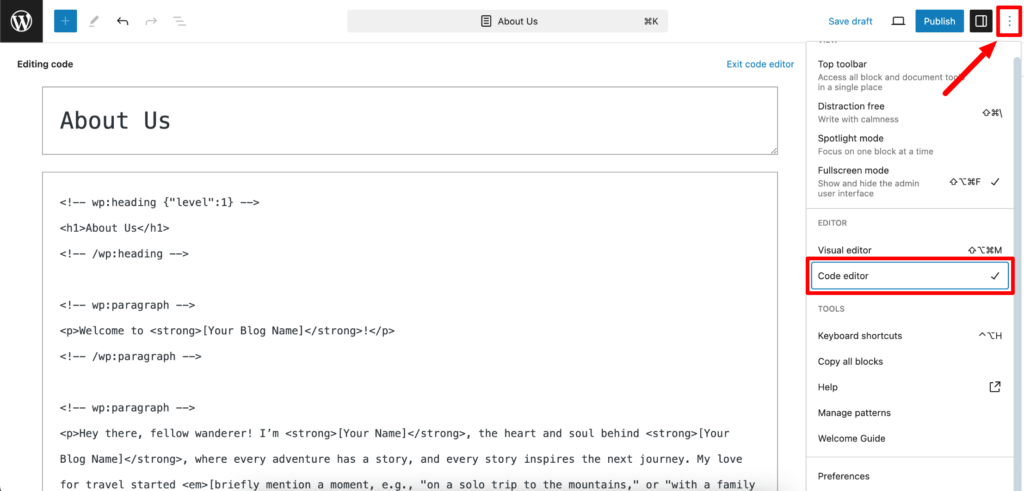
De asemenea, nu uitați să înlocuiți substituenți precum [Your Blog Name] și [Your Name] cu detaliile actuale ale blogului dvs.
Doar un avertisment: dacă doriți să utilizați orice editor de text, altul decât WordPress, puteți alege un editor de text și puteți lipi acest cod. Va funcționa pe orice platformă.
b) Pagina de contact
O pagină de contact permite cititorilor, potențialilor colaboratori sau mărcilor să vă contacteze. De obicei, include o adresă de e-mail, linkuri de rețele sociale sau un formular de contact. Pentru o atingere mai personalizată, puteți cere ChatGPT să redacteze o prezentare captivantă pentru pagina dvs. de contact:
ChatGPT, write a welcoming introduction for my Contact page. I'd like it to invite readers and brands to connect with me. Also include an email, direct call, and Google Map to contact me.Iată rezultatul acestui prompt:
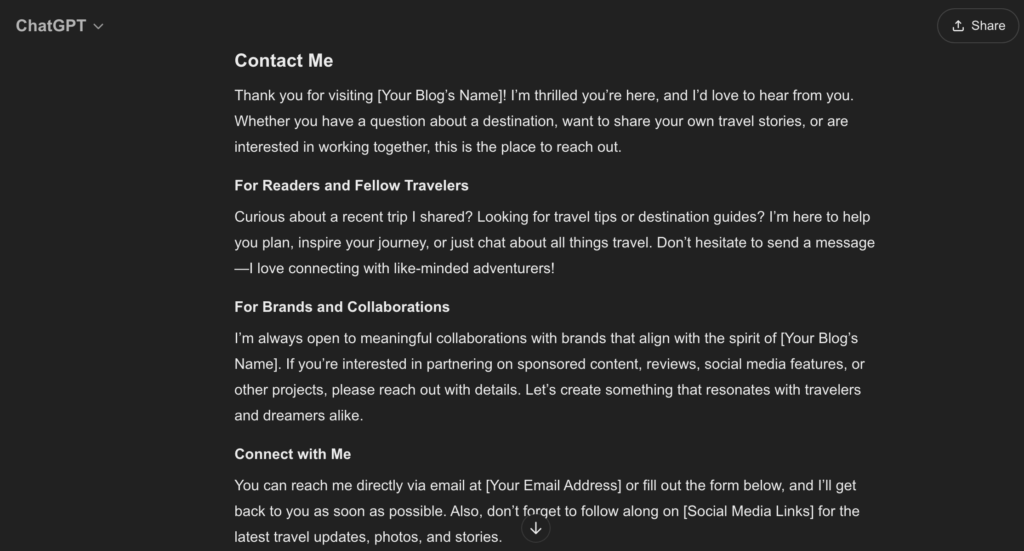
c) Pagina de blog
Aceasta este secțiunea principală în care sunt afișate postările de blog. Utilizați această solicitare pentru a crea o pagină de blog:
ChatGPT, what layout styles work well for a blog page focused on [your blog's topic]? I want it to be easy for readers to find articles.Vă va arăta mai multe aspecte, cum ar fi aspect grilă, aspect în stil revistă, aspect bazat pe hartă etc. Dacă doriți să utilizați aspectul grilă pentru site-ul blogului dvs. de călătorie, alegeți pur și simplu acel aspect din listă.
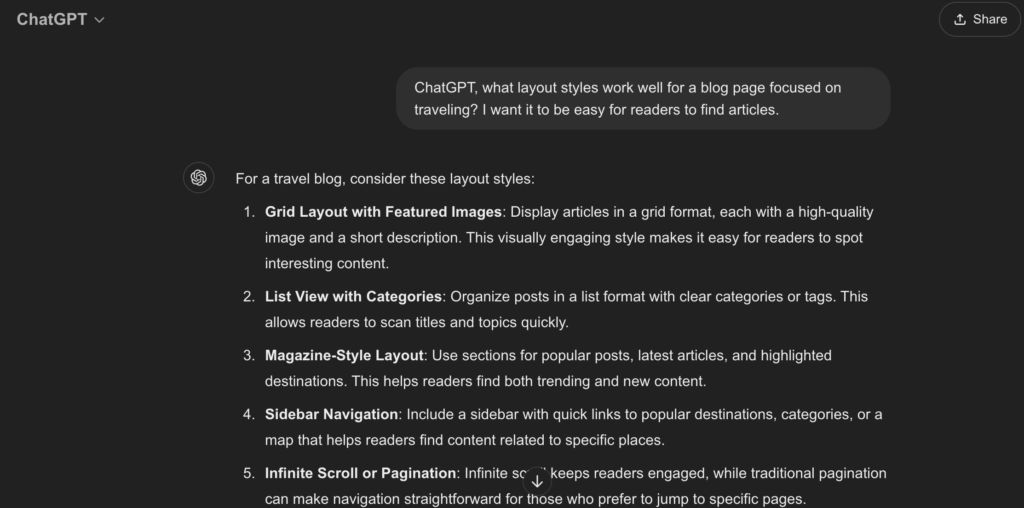
d) Pagina Politicii de confidențialitate
Adesea este necesară o pagină cu Politica de confidențialitate, mai ales dacă colectați date despre utilizator (cum ar fi prin formulare de contact sau analize). ChatGPT poate ajuta la simplificarea limbajului juridic pentru a face această pagină ușor de înțeles. Încerca:
ChatGPT, write a basic Privacy Policy for a blog that uses Google Analytics and a contact form.Iată rezultatul acestui prompt:
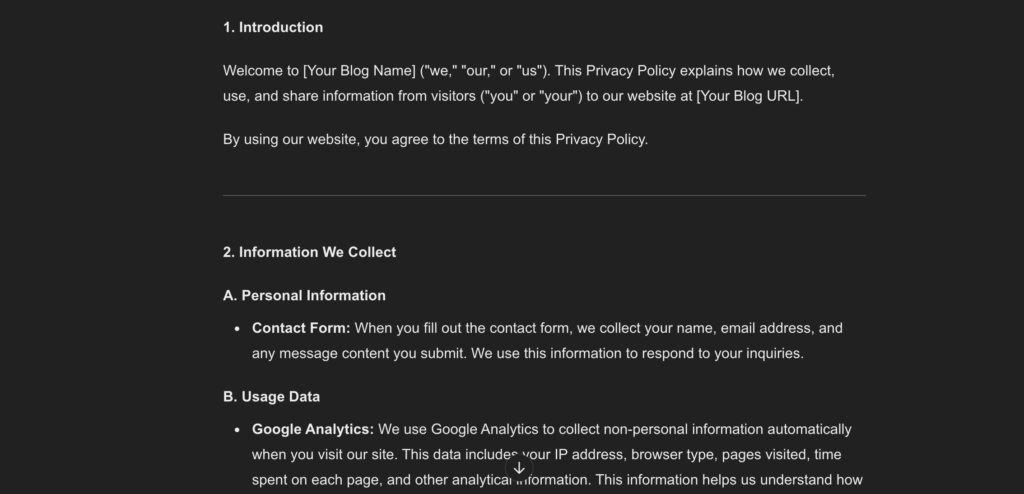
e) Alte pagini specifice blogului dvs
În afară de toate paginile pe care le-am menționat aici, este posibil să aveți nevoie de câteva pagini în funcție de cerințele dvs. Dacă nu sunteți sigur ce pagini ar trebui să creați, puteți utiliza această solicitare pentru a vă termina treaba:
ChatGPT, suggest some useful additional pages for a [type of blog].Pasul 07. Personalizați-vă site-ul
Personalizarea blogului tău îi conferă un aspect unic și îl aliniază cu marca ta. Ajustarea culorilor, fonturilor, machetelor și a altor detalii vă poate face site-ul să se simtă primitor și profesionist.
Acum verificați cum vă poate ajuta ChatGPT prin procesul de personalizare:
a) Definiți-vă schema de culori și fonturile
Schema de culori și fonturile dvs. creează personalitatea vizuală a blogului dvs. ChatGPT poate sugera palete de culori care se potrivesc cu tema și nișa blogului tău. Încercați un prompt ca:
ChatGPT, suggest a color scheme for a [type of blog, eg, wellness, tech, food] that feels [tone, eg, calming, modern, vibrant].Pentru fonturi, întrebați:
ChatGPT, recommend font pairings that would look good on a [type of blog].b) Organizați-vă meniul de navigare
Un meniu curat și intuitiv îi ajută pe vizitatori să găsească rapid paginile cheie și conținutul. Solicitați îndrumări ChatGPT cu privire la elementele de meniu relevante pentru nișa dvs. cu o solicitare precum:
ChatGPT, what essential menu items should I include on my [type of blog]?c) Adăugați widgeturi pentru funcționalitate suplimentară
Widgeturile vă pot îmbunătăți blogul adăugând elemente precum postări recente, linkuri de rețele sociale sau bare de căutare. ChatGPT vă poate ajuta să decideți ce widget-uri ar putea fi utile în funcție de scopul site-ului dvs. Încerca:
ChatGPT, what widgets should I consider adding to my [type of blog] to improve user experience?Indexați site-ul dvs. pe motoarele de căutare
Pentru a permite motoarele de căutare să găsească site-ul dvs. web, va trebui să activați indexarea. ChatGPT vă poate ajuta cu acești pași esențiali:
- Configurați Google Search Console : începeți prin a configura Google Search Console. Este un instrument gratuit prin care poți gestiona prezența site-ului tău pe Google.
Pentru a începe, utilizați această solicitare ChatGPT:
ChatGPT, guide me through setting up Google Search Console to index my WordPress blog.- Trimiteți harta site-ului dvs .: un hartă site-ului oferă motoarelor de căutare o hartă a paginilor site-ului dvs., care îi ajută să indexeze conținutul dvs. mai rapid.
Pentru a genera și a trimite o hartă a site-ului, întrebați ChatGPT:
ChatGPT, how can I create and submit a sitemap for my WordPress site to Google Search Console?Bonus: Lucruri pe care ChatGPT nu le poate face pentru tine în timp ce creezi un site
În timp ce ChatGPT este un instrument excelent pentru îndrumare, idei de conținut și chiar ajutor tehnic, există câteva lucruri pe care nu le poate gestiona direct în procesul de creare a site-ului:
- Creare practică de site-uri web : ChatGPT nu vă poate configura sau configura fizic site-ul. Deși vă poate ghida prin pași precum instalarea WordPress sau configurarea pluginurilor, va trebui totuși să efectuați acțiunile singur în tabloul de bord al site-ului dvs.
- Proiectarea elementelor vizuale : ChatGPT poate ajuta cu sugestii de stil, scheme de culori și sfaturi generale de design. Cu toate acestea, crearea de grafice, imagini sau machete personalizate necesită software de proiectare și abilități pe care ChatGPT nu le posedă.
- Administrarea directă a domeniului și găzduirii : achiziționarea, configurarea și gestionarea unui domeniu sau a unui cont de găzduire sunt procese care necesită interacțiune directă cu furnizorii de găzduire. ChatGPT poate sugera furnizori de găzduire sau vă poate ghida prin procesul de înregistrare, dar nu poate îndeplini sarcinile în numele dvs.
- Monitorizare și întreținere : ChatGPT nu poate monitoriza sau întreține în mod activ site-ul dvs. odată ce acesta este live. Actualizările regulate, verificările de securitate și backup-urile sunt esențiale, dar acestea trebuie gestionate prin pluginuri, un webmaster sau propriile instrumente de management.

Cum să construiți un site web cu ChatGPT - Notă de final
Deci, a fost dificil să construiești un site web cu ChatGPT? Nu, nu? Este de fapt ușor să vă creați site-ul dacă puteți urma în mod corespunzător acest ghid pas cu pas.
Ce aştepţi? Urmând acest tutorial, proiectează și publică site-ul tău cu ușurință!
Doriți să utilizați ChatGPT în scopuri de marketing? Vă recomandăm să citiți blogul nostru – ChatGPT pentru eCommerce pentru a face mai multe vânzări.
Acum, dacă mai aveți întrebări despre cum să construiți un site web cu ChatGPT, le puteți partaja folosind caseta de comentarii de mai jos. Am aprecia eforturile dumneavoastră. Construire site fericită!
